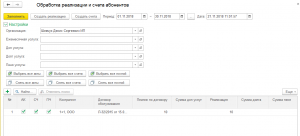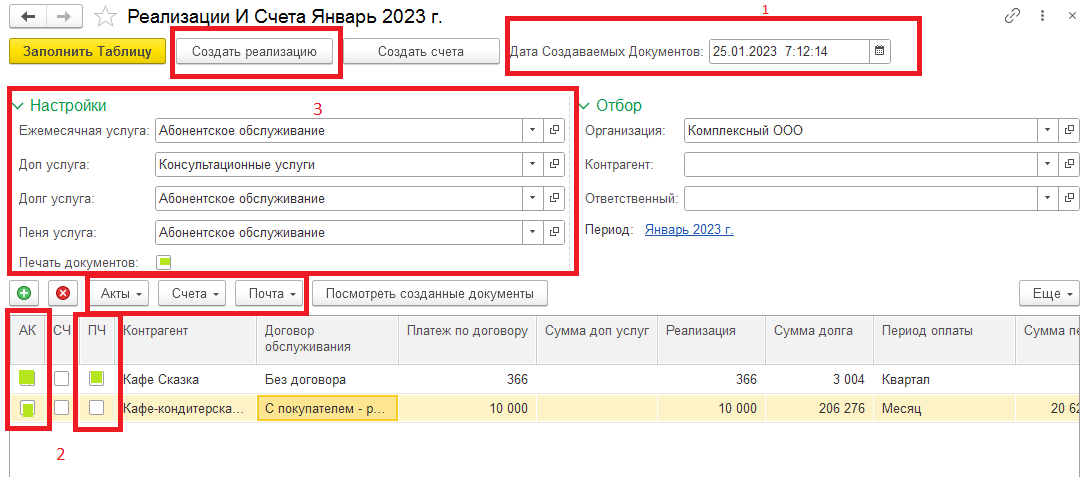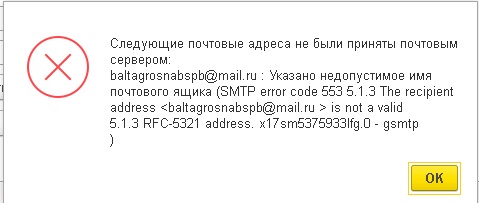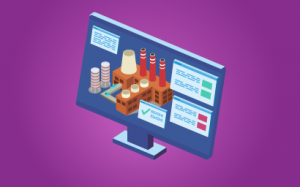Область применения
Для фирм, оказывающих регулярные услуги с одинаковыми суммами. Услуги аренды, бухгалтерское обслуживание, ИТ-сопровождение, клининг и прочее, и прочее. Все документы за месяц (или квартал) можно сгенерировать нажав всего 2 кнопки.
Технические требования
Совместимость
Обработка предназначена для 1С:Бухгалтерия 3.0, начиная с релизов 3.0.50.хх.
Технические ограничений
Обработка не содержит специфических ограничений на использование
!!!Решение не проходило тестирование на конфигурациях, снятых с поддержки, в облачных сервисах аренды базы, ГРМ, 1С для стран СНГ.
Функциональные возможности
Генерация счетов и актов по договорамм с суммами абонентской платы
Возможность индивидуального добавления дополнительных услуг
Авторасчет пени
Добавление текущего долга в счета
Отправка документов на почту
Автоматическая печать документов на принтере
Лицензирование
Расширение лицензируется на юридическое лицо. И предназначено для работы в базе, где это юридическое лицо заведено в справочнике организации.
Состав поставки
Пользовательская инструкция.doc
Лицензионное соглашение.doc
ГенераторАктовИСчетов.cfe
Видеодемонстрация обработки

Руководство по использованию:
1.Возможности
Расширение позволяет автоматически генерировать ежемесячные счета и акты для клиентов на абонентке. Реализованы функции: Выставляется несколько услуг ,рассчитывается и выставляется пеня, пакетная печать документов, пакетная отправка печатных форм по электронной почте Тестирование проводилось на актуальном релизе -Бухгалтерия предприятия, редакция 3.0 (3.0.129.13).
Видеодемонстрация:
2.Предварительная настройка Договора
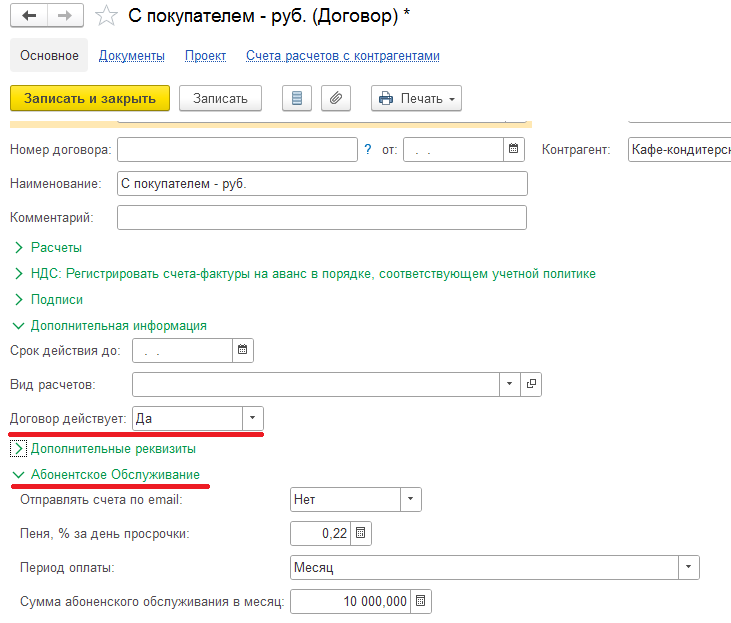
Открываем договор с Контрагентом и в разделах Абонентское Обслуживание и Дополнительная информация и заполняем данные.
Отправлять счета по email-Счета отправляются, если у контрагента заполнена почта.
Период оплаты – Как необходимо платить по договору, каждый месяц или квартал.
3.Создание Актов и Счетов
Открываем обработку реализация и счета.
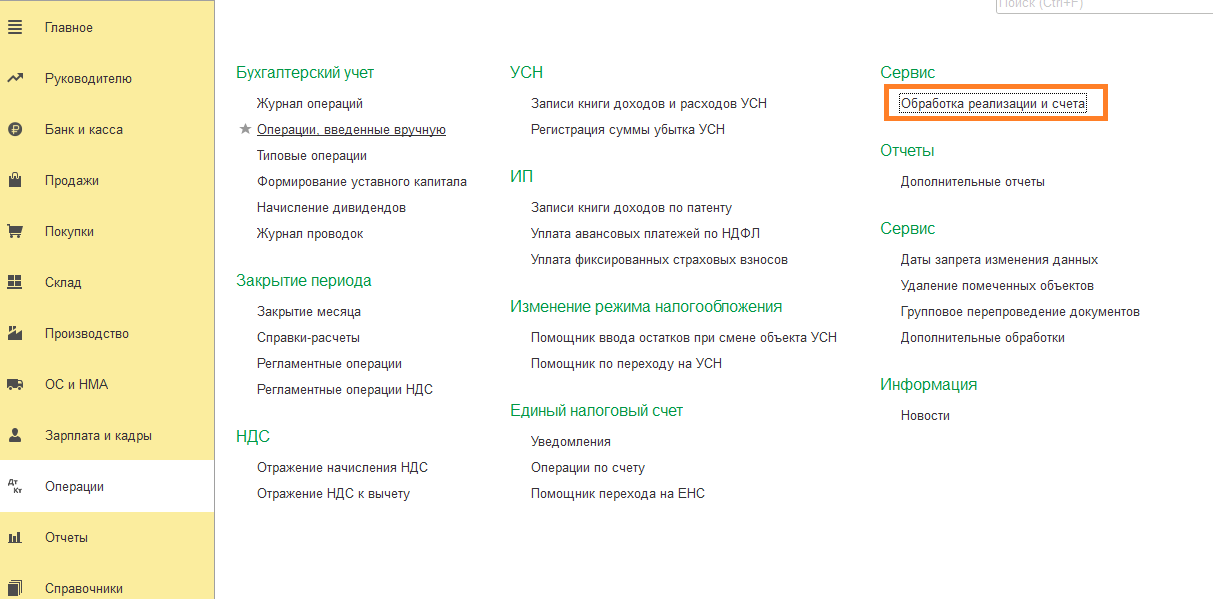
Если необходимо добавить договора автоматически, заполняем отбор и нажимаем кнопку заполнить таблицу.
При новом автоматическом заполнении таблицы,таблица очищается от прошлых данных.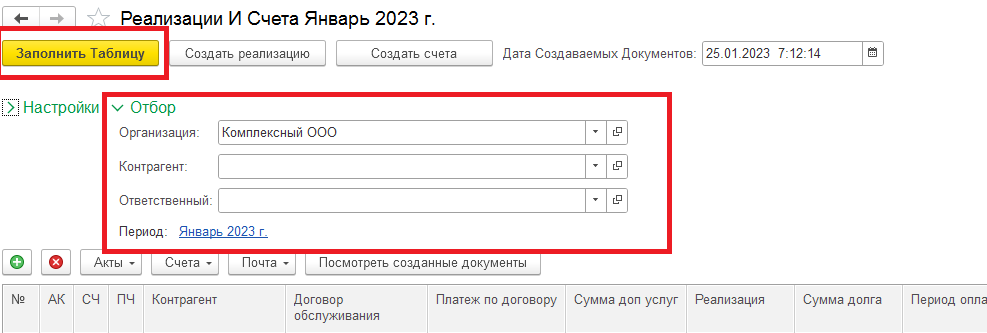
Если необходимо добавить договор вручную, тогда нажимаем на кнопку «+» и выбираем контрагента и договор.
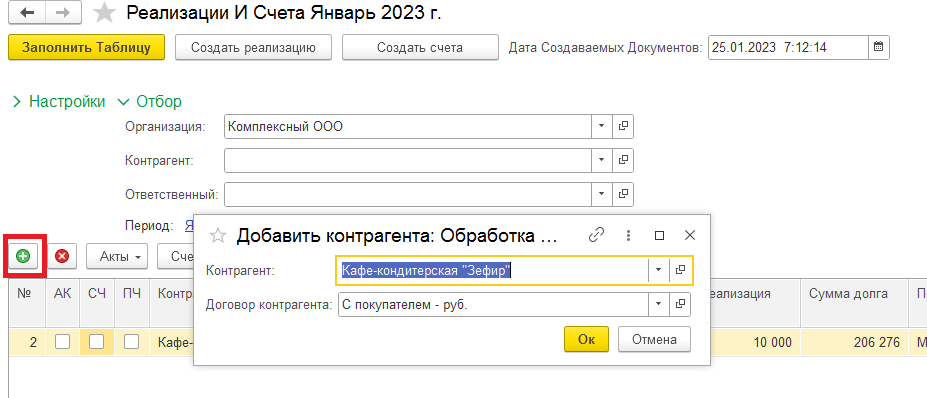
Создание Счета
1.Выбираем Дату Создания Счета.
2. Проставляем галочки в столбце сч(пункт 2 на рисунке), в строках для которых необходимо создать счета. При заполнение таблицы, галочки проставляются сами, если за этот период не было создано счетов для контрагентов.
Если необходимо отправить счет на почту, проставляем галочки в столбце ПЧ. Если у контрагента не заполнена почта, галочка не проставится. Почту можно заполнить в колонке почта, либо в данных самого контрагента.
Так же можно проставить и снять галочки для всех строк, с помощью кнопок акты, счета, почта.
3.Заполняем настройки. Выбираем:
Ежемесячная услуга - Услуга за которую выставляем счет.
Доп Услуга- Можем добавить дополнительную услугу, если необходимо. Так же необходимо проставить сумму в колонке «Сумма доп Услуг»
Долг услуга - Выбираем услугу, на которую выставляется сумма долга.
Пеня услуга - Выбираем услугу, на которую выставляется сумма за просрочку оплат.
Печать документов - Выбираем ,если необходимо открыть окно печати документов, после создания счетов.
Если услуги не проставлены, суммы не будут отражены в документе.
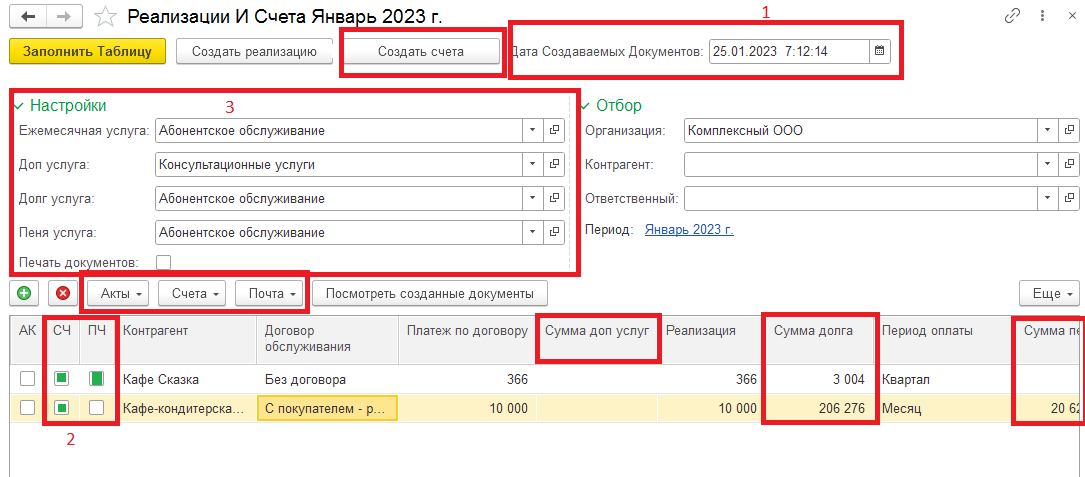
4.Нажать кнопку Создать счета.
Для просмотра созданных документов, нажимаем на кнопку «Посмотреть созданные документы»
Создание Реализаций
1.Выбираем Дату Создания Реализаций.
2. Проставляем галочки в столбце АК(пункт 2 на рисунке), в строках для которых необходимо создать Акты. При заполнение таблицы, галочки проставляются сами, если за этот период не было создано счетов для контрагентов.
Если необходимо отправить Акт на почту, проставляем галочки в столбце ПЧ. Если у контрагента не заполнена почта, галочка не проставится.
Так же можно проставить и снять галочки для всех строк, с помощью кнопок акты, счета, почта.
3.Заполняем настройки. Выбираем:
Ежемесячная услуга - Услуга за которую выставляем Акт.
Доп Услуга- Можем добавить дополнительную услугу, если необходимо. Так же необходимо проставить сумму в колонке «Сумма доп Услуг»
Печать документов - Выбираем ,если необходимо открыть окно печати документов, после создания Актов.
Если услуги не проставлены, суммы не будут отражены в документе.
4.Нажать кнопку Создать Реализацию.
Для просмотра созданных документов, нажимаем на кнопку «Посмотреть созданные документы»
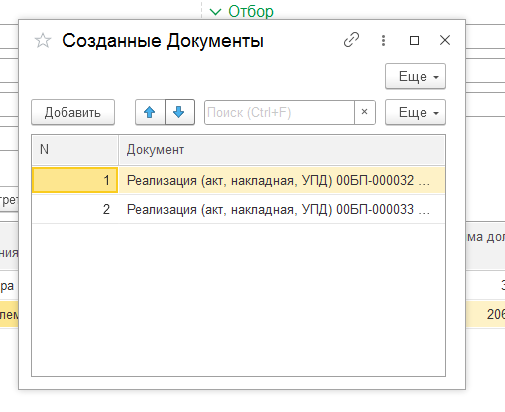
Причины купить
Благодаря обработке вы можете сэкономить до 3 рабочих дней сотрудника ежемесячно. А это 5-10 тысяч рублей. В год экономия может составить до 120 тысяч рублей.
История изменения
Вопросы возврата
Пожалуйста, обратите внимание на правила работы магазина (//infostart.ru/about/rules/store/). Рекомендуем вам перед покупкой воспользоваться услугой подбора решения под ваши задачи, чтобы покупка оказалась максимально эффективной.
Причины купить
При большом количестве абонентщиков, эта обработка позволит экономить до 4 рабочих дней оператора ежемесячно. А это 8000 рублей ежемесячно
Окупаемость - меньше месяца.
Работоспособность и эффективность обработки проверена
Достоинства
Очень быстрая и простая обработка, проверенная временем.
Интуитивно понятный интерфейс